- Avtor Abigail Brown [email protected].
- Public 2023-12-17 07:00.
- Nazadnje spremenjeno 2025-01-24 12:23.
Kaj morate vedeti
- V aplikaciji pojdite na Pogovori > user za blokiranje > Menu > Blokiraj > Blokiraj.
- Če želite namesto tega uporabiti način Ne moti, pojdite na Klepet > Meni > Ne moti.
Ta članek pojasnjuje, kako blokirati uporabnika v Snapchatu za iOS ali Android, kaj se zgodi, ko to storite, in druge možnosti za blokiranje nekoga.
Kako blokirati uporabnika na Snapchatu
Nekoga lahko blokirate na Snapchatu v petih preprostih korakih.
- Odprite aplikacijo Snapchat in poiščite uporabnika, ki ga želite blokirati, tako da se pomaknete na zavihek s pogovori (označen z ikono govorni oblaček na dnu) ali tapnete iskanje funkcijo na vrhu (označeno z ikono povečevalno steklo na vrhu). Nato v iskanje vnesite njihovo ime.
- Tapnite uporabnika, da odprete klepet z njim.
- Dotaknite se ikone meni v zgornjem levem kotu zavihka za klepet.
-
Tapnite Blokiraj na seznamu možnosti menija, ki se prikaže.

Image - Potrdite, da želite blokirati uporabnika, tako da tapnete gumb Blokiraj v potrditvenem polju.
Kaj se zgodi, ko nekoga blokirate na Snapchatu?
Ko blokirate uporabnika na Snapchatu, temu uporabniku preprečite, da bi vas dosegel ali našel. Za njih vaša dejavnost in račun Snapchat ne obstajata.
Blokirani uporabnik ne more storiti ničesar od naslednjega:
- Pošlji vam fotografije ali video posnetke.
- Začni klepet z vami.
- Oglejte si svoje zgodbe.
- Poiščite svoj račun, če vas iščejo.
Če nekoga blokirate na Snapchatu, ali bo vedel?
Snapchat ne pošlje obvestila uporabniku, ki ste ga blokirali. Vendar pa lahko ta uporabnik sam sumi, da je bil blokiran, ko opazi, da sta vaša dejavnost in račun izginila.
Edini način, da lahko uporabnik potrdi, da ste ga blokirali, je z uporabo drugega odblokiranega računa Snapchat za iskanje in iskanje vašega računa.
Alternative za blokiranje uporabnikov na Snapchatu
Blokiranje je najbolj skrajna metoda omejevanja stikov z drugim uporabnikom. Kljub temu lahko uporabite druge manj restriktivne metode.
Uporabite funkcijo Ne moti
To je najmanj restriktivna alternativna metoda za blokiranje, ki utiša vsa obvestila prijateljev ali skupin. Ko za prijatelja vklopite možnost Ne moti, vam lahko še vedno pošilja posnetke in klepete. Samo obvestilo vas ne bo motilo vsakič, ko to storijo.
To je odlična alternativa za izklop obvestil aplikacij, ko želite ostati prijatelji z uporabniki, hkrati pa ohraniti vklopljena obvestila za določene prijatelje in skupine.
Možnost Ne moti lahko najdete tako, da se dotaknete prijatelja, da odprete klepet, tapnete ikono menu in tapnete Ne motis seznama menijev.
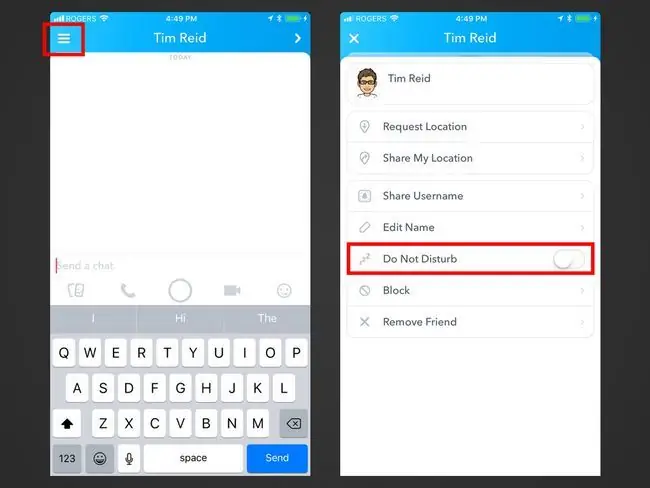
Izbrišite uporabnika s seznama prijateljev
Če izbrišete uporabnika, ga odstranite kot prijatelja, tako da niste več povezani z njim. Še vedno lahko vidijo vaš račun in javne zgodbe, ki jih objavite. Morda vam lahko celo pošiljajo posnetke in klepete, odvisno od vaših nastavitev zasebnosti.
Brisanje uporabnika je idealno, če želite vzpostaviti stik s prijatelji in deliti zasebne zgodbe z njimi, hkrati pa ostati odprti za deljenje javne vsebine z ne-prijatelji.
Če želite izbrisati uporabnika iz prijateljev, tapnite prijatelja, da odprete klepet. Nato tapnite ikono meni in tapnite Odstrani prijatelja s seznama menijev.
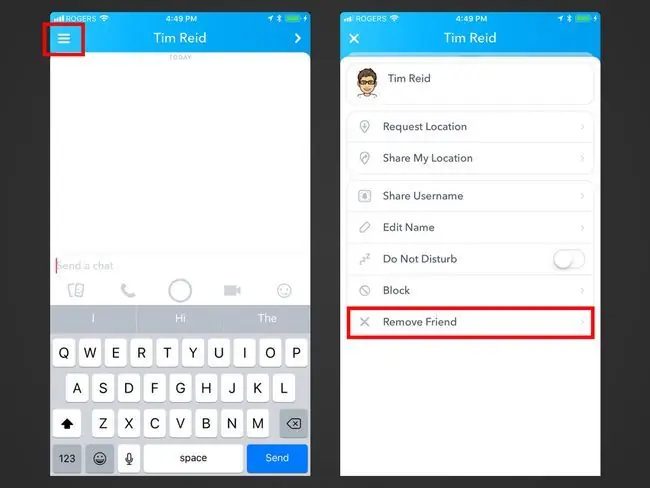
Spremenite svoje nastavitve zasebnosti, da vas lahko kontaktirajo samo prijatelji
Če vam uporabnik, ki ni vaš prijatelj, pošilja posnetke, poskuša klepetati z vami ali si ogleduje vaše zgodbe, za katere ne želite, da jih vidi, spremenite nastavitve zasebnosti, da ne bo mogel vzpostaviti stika z vami. Ta možnost gre z roko v roki z brisanjem uporabnikov s seznama prijateljev.
Snapchat vam omogoča, da izberete, ali želite, da vsi (prijatelji in ne-prijatelji) ali samo prijatelji stopijo v stik z vami in si ogledajo vaše zgodbe.
- Če želite spremeniti te nastavitve, tapnite ikono profile v zgornjem levem kotu aplikacije.
- Tapnite ikono zobnika za dostop do nastavitev in se pomaknite navzdol do razdelka Kdo lahko.
-
Tapnite Stik z mano in izberite Moji prijatelji, tako da vam lahko samo vaši prijatelji pošiljajo posnetke ali klepete.

Image - Pojdite nazaj, tapnite Ogled moje zgodbe in izberite Moji prijatelji. Druga možnost je, da tapnete Custom, da ustvarite filter zasebnosti po meri, tako da določeni prijatelji ne morejo videti vaših zgodb.






